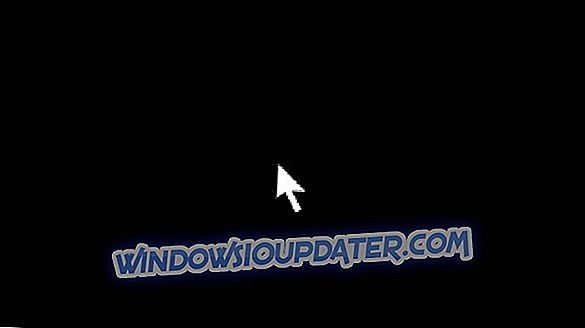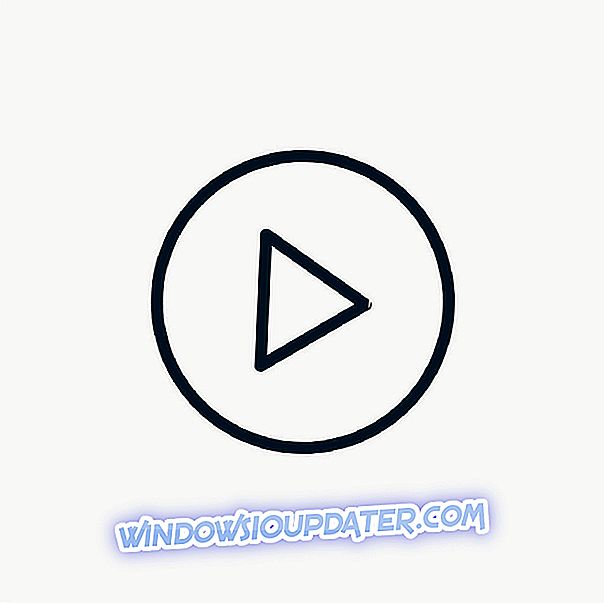Mnoho uživatelů systému Windows narazilo na různé chybové zprávy Xinput1_3.dll, zejména při hraní her. Existuje mnoho příčin, které mohou potenciálně spustit tyto chyby, ale často se tyto chybové kódy vyskytují, když uživatelé spouští software nebo hru.
Jak opravit chyby Xinput1_3.dll v systému Windows 10?
Chyba Xinput1_3.dll může být problematická a zabrání vám spuštění oblíbených her. Existuje několik variant této chyby a zde jsou některé běžné problémy, které uživatelé nahlásili:
- Xinput1_3.dll chybí Windows 10, 8, 7 - Chybějící DLL soubory mohou být velký problém, a pokud máte problémy s chybějící Xinput1_3.dll, nezapomeňte se podívat na Xinput1_3.dll chybí článek pro podrobnější řešení.
- Xinput1_3.dll PES 2018 - Tento problém může ovlivnit hry a mnoho hráčů PES 2018 ohlásilo tento problém. Chcete-li problém vyřešit, doporučujeme nainstalovat nejnovější verzi rozhraní DirectX a zkontrolovat, zda to pomáhá.
- Chyba Xinput1_3.dll GTA V, Call of Duty - Tento problém může ovlivnit mnoho her, ale ve většině případů můžete tento problém vyřešit instalací DirectX z instalačního adresáře hry.
- Xinput1_3.dll nebyl nalezen - Tento problém se může zobrazit, pokud soubor DLL nebyl nalezen, ale problém můžete vyřešit jednoduše zkopírováním z jiného počítače.
Řešení 1 - Restartujte počítač
V některých případech může být chyba Xinput1_3.dll způsobena dočasnou závadou ve vašem systému. Chcete-li problém vyřešit, uživatelé navrhují restartovat počítač. Jedná se o jednoduché řešení, ale někdy by to mohlo vyřešit problém s tímto souborem DLL, takže můžete zkusit to.
Řešení 2 - Přeinstalujte DirectX

Podle uživatelů může někdy DirectX způsobit tento problém na vašem PC. Chcete-li to opravit, uživatelé navrhují nainstalovat nejnovější verzi rozhraní DirectX. Pokud již používáte nejnovější verzi rozhraní DirectX, můžete ji zkusit znovu nainstalovat.
Další informace o instalaci nejnovější verze rozhraní DirectX naleznete na stránce podpory společnosti Microsoft. Pokud máte tento problém při pokusu o spuštění určité hry, můžete nainstalovat DirectX z instalačního adresáře hry nebo z instalačního disku.
Jednoduše vyhledejte adresář DirectX a spusťte instalační soubor. Po instalaci DirectX by měl být problém vyřešen.
Někteří uživatelé navíc doporučují nainstalovat balíček DirectX Runtime od června 2010, takže si to možná budete chtít také vyzkoušet.
Řešení 3 - Přeinstalujte software, který vám tento problém poskytuje
Chyba Xinput1_3.dll může zabránit spuštění určitých aplikací a pokud se tato chyba stále zobrazuje, můžete zkusit znovu nainstalovat problematickou aplikaci. Někdy se vaše instalace může poškodit a tento problém je třeba znovu nainstalovat.
Existuje několik způsobů, jak toho dosáhnout, ale nejefektivnější je použití softwaru pro odinstalaci, například Revo Uninstaller . Pomocí softwaru pro odinstalaci zcela odstraníte všechny soubory a složky spojené s aplikací. To je užitečné, protože zajišťuje, že aplikace bude zcela odstraněna odstraněním všech souborů a položek registru, které jsou k ní přidruženy.
Jakmile odstraníte problematickou aplikaci, nainstalujte ji znovu a zkontrolujte, zda problém stále existuje.
Řešení 4 - Zkopírujte soubor z jiného počítače
V některých případech můžete chybu Xinput1_3.dll opravit jednoduše zkopírováním tohoto souboru z jiného počítače. Mějte na paměti, že se jedná pouze o řešení a v některých případech to nemusí fungovat. Chcete-li problém vyřešit, jednoduše zkopírujte soubor do instalačního adresáře aplikace, kterou chcete spustit, a zkontrolujte, zda to pomáhá.
Musíme vás upozornit, že mnoho webových stránek vám umožňuje stáhnout tento soubor zdarma. I když je to tak lákavé, musíme vás varovat, že některé z těchto webových stránek mohou být škodlivé, a proto vám doporučujeme držet se od nich.
Abychom byli na bezpečné straně, je lepší kopírovat Xinput1_3.dll z počítače přítele. Jakmile tento soubor zkopírujete, problém by měl být vyřešen.
Řešení 5 - Aktualizujte ovladač grafické karty

Podle uživatelů, v některých případech Xinput1_3.dll chyba je způsobena ovladačem grafické karty. Ovladač může být zastaralý a může způsobit, že k tomuto a mnoha dalším chybám dojde. Problém však můžete vyřešit jednoduše aktualizací ovladačů grafické karty.
Chcete-li to provést, navštivte webové stránky výrobce grafické karty a stáhněte si nejnovější ovladače pro svůj model. Jakmile jsou ovladače aktuální, problém by měl být vyřešen.
Ruční vyhledání ovladačů může být trochu nudné, ale pokud chcete automaticky aktualizovat grafickou kartu a všechny ostatní ovladače na vašem počítači, doporučujeme vám vyzkoušet TweakBit Driver Updater a aktualizovat všechny ovladače pouze několika kliknutími.
Řešení 6 - Přesuňte Xinput1_3.dll z adresáře Windows
Toto řešení vyžaduje přesunutí určitých souborů z adresáře Windows. To je obecně špatná praxe, protože může způsobit problémy se stabilitou systému. Pokud se stále rozhodnete toto řešení sledovat, vytvořte bod obnovení systému a zálohujte soubor, který se chystáte přesunout. Po provedení tohoto postupu postupujte takto:
- Přejděte do adresáře C: WindowsSystem32, vyhledejte Xinput1_3.dll a přesuňte jej na plochu, abyste mohli soubor obnovit, pokud se vyskytnou nějaké problémy.

- Přejděte do adresáře C: WindowsSysWOW64, vyhledejte soubor Xinput1_3.dll . Přesuňte tento soubor do jiného adresáře.

Poté, co děláte, nainstalujte DirectX z instalačního adresáře hry a zkontrolujte, zda tento problém vyřeší.
Řešení 7 - Aktualizace systému Windows
Pokud se stále dostanete Xinput1_3.dll chyba, může být problém souvisí s chybějícími aktualizacemi. Někdy v systému mohou chybět určité aktualizace, které mohou způsobit, že se tyto a další chyby objeví. Chcete-li tento problém vyřešit, zkontrolujte, zda je systém Windows aktuální.
Ve výchozím nastavení stáhne systém Windows 10 chybějící aktualizace na pozadí, ale aktualizace můžete vždy zkontrolovat sami. Postupujte takto:
- Otevřete aplikaci Nastavení . Můžete to udělat rychle pomocí klávesové zkratky Windows Key + I.
- Po otevření aplikace Nastavení přejděte do sekce Aktualizace a zabezpečení .

- Klepněte na tlačítko Zkontrolovat aktualizace .

Systém Windows nyní zkontroluje nové aktualizace a stáhne je na pozadí. Jakmile jsou aktualizace nainstalovány, zkontrolujte, zda problém stále existuje.
Řešení 8 - Proveďte skenování SFC a DISM
Chyba Xinput1_3.dll může někdy dojít, protože instalace systému Windows je poškozen. Můžete to však opravit jednoduchým provedením několika skenů. To je poměrně snadné a můžete to provést podle následujících kroků:
- Stisknutím klávesy Windows + X otevřete nabídku Win + X. Vyberte příkazový řádek (Admin) nebo PowerShell (Admin) .
- Jakmile se otevře příkazový řádek, musíte zadat sfc / scannow a stisknout klávesu Enter .
- Spustí se skenování SFC. Toto skenování může trvat asi 15 minut, takže se s ním nezasahujte.
Jakmile je skenování dokončeno, zkontrolujte, zda problém stále přetrvává. Pokud problém nevyřešíte, je třeba použít funkci DISM scan. Postupujte takto:
- Spusťte příkazový řádek jako správce.
- Nyní spusťte příkaz DISM / Online / Cleanup-Image / RestoreHealth .
- Spustí se skenování DISM. Skenování může trvat asi 20 minut, takže jej nepřerušujte.
Po dokončení testu DISM zkontrolujte, zda je problém stále přítomen. Pokud jste dříve nemohli spustit skenování SFC, zkuste jej nyní spustit, abyste problém vyřešili.
Doufáme, že výše uvedená řešení vám pomohla opravit chyby Xinput1_3.dll, se kterými jste se setkali. Pokud narazíte na jiná řešení, jak tuto chybu vyřešit, můžete v níže uvedené části komentáře uvést kroky pro řešení problémů.